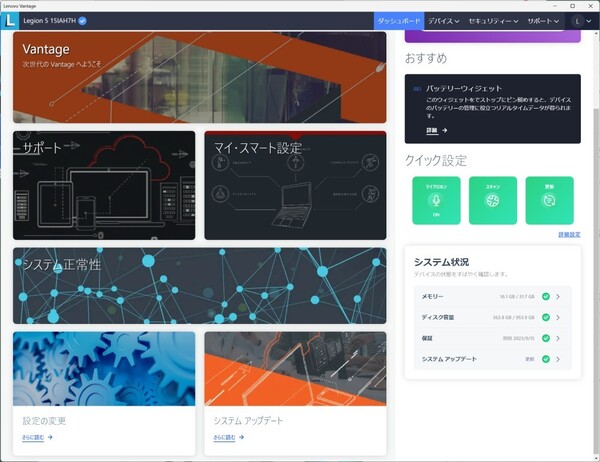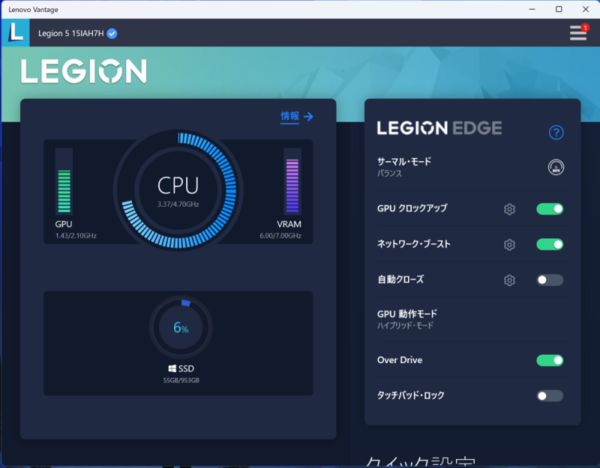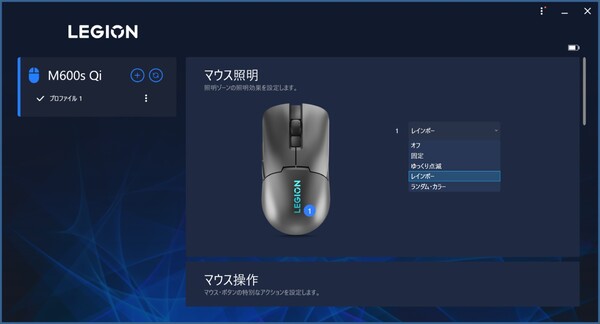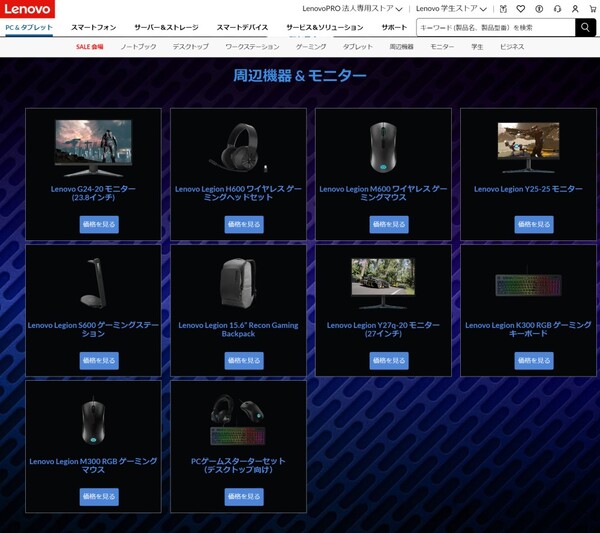設定ソフトが少なくて済み、管理がしやすい
ゲーミングデバイスの特徴として、一般的なデバイスより高性能・高機能といったことが挙げられる。そのため、各デバイスには専用の設定ソフトが用意されていたりするが、使用するゲーミングデバイスのブランドを統一しておけば、デバイスそれぞれに管理ソフトを用意する必要がなく、1本ないし、ごく少数の管理アプリで管理することが可能だ。
<Legion>ブランドであれば、PC本体は「Lenovo Vantage」という管理アプリで、デバイス類は「Legion Accessory Central」というアプリだけで管理できる。
■ Lenovo Vantage
「Lenovo Vantage」では、PCの動作モードの設定からシステムの更新などサポートに至るまで、このアプリでワンストップで全て設定できる。「Lenovo Vantage」が提供する主な機能は以下の通り。
システムアップデートの管理
システムの更新を確認し、ダウンロードおよびインストールすることができる。また、LenovoのサポートWebサイトからドライバーやBIOSの更新プログラムをダウンロードすることも可能。
システムセキュリティの管理
システムのセキュリティを強化するために、ウイルス対策ソフトウェアのスキャン、ファイアウォールの設定、パスワードマネージャーの設定などを行うことができる。
ハードウェア設定の管理
キーボードのバックライトの明るさ、システムの冷却ファンの動作モード、電源管理設定など、ハードウェアの設定を変更することができる。
システム診断の実行
システムの診断を実行することができる。例えば、ハードウェアの問題を特定するためのハードウェアスキャン、メモリやストレージの問題を特定するためのシステムスキャンがある。
サポートへのアクセス
「Lenovo Vantage」からLenovoのサポートWebサイトにアクセスし、製品マニュアル、FAQ、技術サポートの連絡先などを確認することができる。
この「Lenovo Vantage」は、レノボ製PCに共通の管理ツールだが、<Legion>シリーズに付属する「Lenovo Vantage」には、特別に「Legion Edge」というメニューが用意されている。
「Legion Edge」メニューには、通常の「Lenovo Vantage」の機能に加え、以下の機能が用意されている。
GPU クロックアップ
dGPUの動作クロック周波数を上げ、クロックアップ動作させる。
ネットワーク・ブースト
ゲームが利用するネットワーク通信の優先度を上げる。
自動クローズ
ゲームを起動すると、あらかじめ登録しておいたアプリケーションを自動的に終了してくれ、メモリーやCPU負荷を低減してくれる。
サーマル・モード
利用シーンに応じて、ファンと電力消費を上げてパフォーマンスを向上させるパフォーマンス・モード、システム要件に応じてパフォーマンスとファン回転数を自動調節するバランス・モード、可能な限り低電力消費でファン速度を下げる静音モードの3つのモードを切り替えられる。
GPU動作モード
ハイブリッド・モードに設定することで、GPUが、ゲームを起動したときのみ詳細GPU設定を利用するようになり、普段はバッテリー消費を抑えることができる。
Over Drive
液晶パネルの中間色層での応答速度を高速化し、映像の残像感を減らす機能。
タッチパッド・ロック
タッチパッドをロックし、マウス操作を優先させる。
■ Legion Accessory Central
一方、「Legion Accessory Central」では、マウス、キーボードなどのアクセサリー設定をこれ1本で行うことができる。
製品選びで迷わない
選択肢が多いのはいいことだが、逆に多すぎると迷ってしまって決められない、という人もいるだろう。その点、ブランドを統一すると決めてしまえば、選択肢をグッと絞れ、絞られた候補のなかから、自分の求める機能を持つ製品やデザインが気にいった製品をチョイするだけで済む。
レノボの<Legion>シリーズは、ゲーミングPC本体だけのブランドと思われがちだが、実はアクセサリー製品もラインアップされている。PC本体を<Legion>に決めたのなら、アクセサリーも<Legion>ブランド製品から探してみるのもおすすめだ。